본 포스팅은 Windsow 환경에서 AMD계열 그래픽 카드에 대응 하는 드라이버 설치 방법에 대해 설명합니다.
포맷이나 카드 교체, 이런 저런 이유로 발생하는 드라이버 미설치 상황이 발생한다면 그래픽 카드 드라이버를 설치해주어야 할텐데요, 드라이버 설치 방법에 대해 알아보도록 하겠습니다.
그래픽 카드 모델 확인하기
먼저, 그래픽 드라이버를 설치하기 위해서는 내가 설치해야하는 드라이버에 대응하는 그래픽 카드의 모델을 명확히 알아야 합니다.
그래픽 카드외관을 통해 확인하거나 장치관리자를 통해 알아볼 수 있는데요, 그래픽카드 외부를 확인하기 어렵다면 아래의 장치관리자를 통해 정확한 모델명을 확인하는 방법을 사용해 보세요
장치관리자로 이동합니다.
윈도우 10, 11 에서는 시작아이콘 우클릭을 통해 장치관리자로 바로 진입할 수 있습니다.디스플레이 어댑터 트리를 열어 연결되어 있는 그래픽 카드의 모델명을 확인할 수 있습니다.
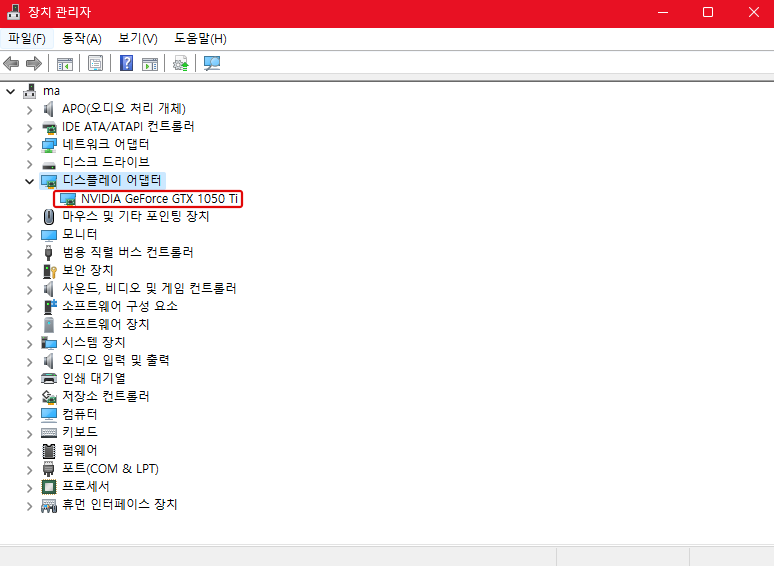
그래픽 드라이버 설치하기
위에서 기본 정보를 모두 확인하였다면 AMD사에서 제공하는 드라이버 지원 사이트에서 내 운영체제와 그래픽 카드에 맞는 드라이버를 찾아 설치할 수 있습니다.
최근 운영체제에서는 알맞는 드라이버를 자동으로 찾아 설치할 수 있는 프로그램일 지원하는데요, 우리는 모델을 찾아 직접 검색하는 과정을 거쳐 왔기 때문에 드라이버를 직접 다운 받는 방법을 사용하고자 합니다.
- AMD의 드라이버 지원페이지로 이동합니다.
드라이버 지원 페이지
Search for your product 의 검색 창을 활용, 내 그래픽 카드 모델을 검색합니다.
전송버튼을 클릭하면 해당 모델의 드라이버를 받을수 있는 목록으로 이동합니다.
운영체제에 맞는 드라이버를 선택합니다.
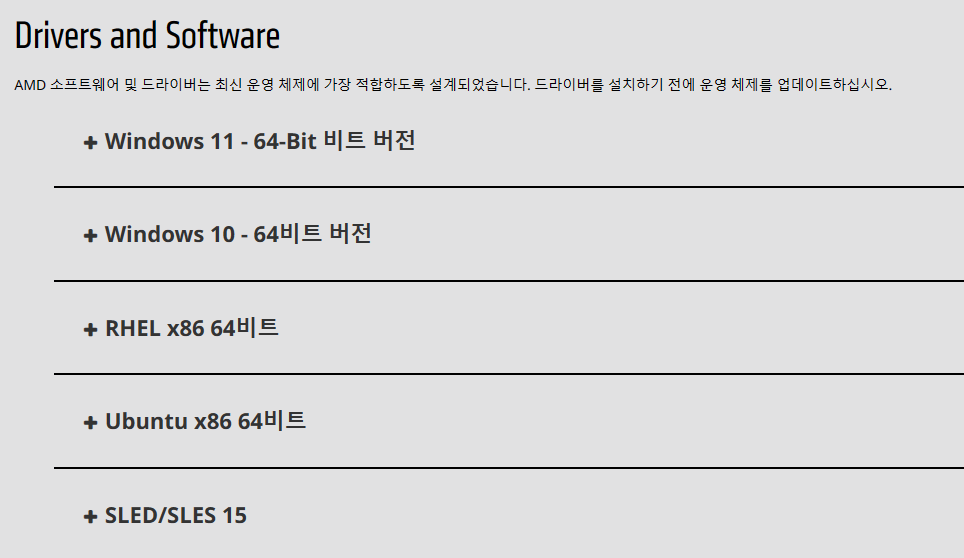
설치는 두가지 방법중 한가지로 진행 할 수 있습니다.
⚠️위에서 설명드렸듯 우리는 모델을 찾아 직접 검색하는 과정을 거쳐 왔기 때문에 아래의 방법으로 진행하고자 합니다.
원하시는 분들은 첫번째 방법을 사용하셔도 무관합니다.Auto-Detect and install : 자동으로 환경을 탐색하고 본인에게 알맞는 드라이버를 설치 해 줍니다.
AMD SoftWare ~~ : 드라이버를 직접 다운받아 설치합니다.
다운받은드라이버 설치 도구를 실행하고 일반사용자라면 별다른 설정 없이 다음을 눌러 설치를 진행해 줍니다.

AMD 그래픽 드라이버 설치 방법에 대해 알아보았는데요, 요즘은 워낙 사용자의 편의를 위해 제공해주는 프로그램들이 많아 복잡한 과정을 생략할수 있게되어 좋은것 같긴 해요. 하지만 대부분은 위에서 설명한 방법처럼 본인이 직접 찾아 설치하는 방법을 추천하더라고요. 어렵고 복잡해도 과거의 방법을 고집하는 이유가 분명 있는거겠죠?
AMD의 경우 시스템을 진단하고 그에 맞는 드라이버 설치에 도움을 주기 위한 단순한 프로그램이지만 N사의 경우 이 기능에 이런 저런기능을 더 합쳐놓아 드라이버 자동업데이트만을 위해 이러한 프로그램을 사용하기엔 프로그램 자체가 무거워 사용하기 꺼려지는것도 있는것 같아요.